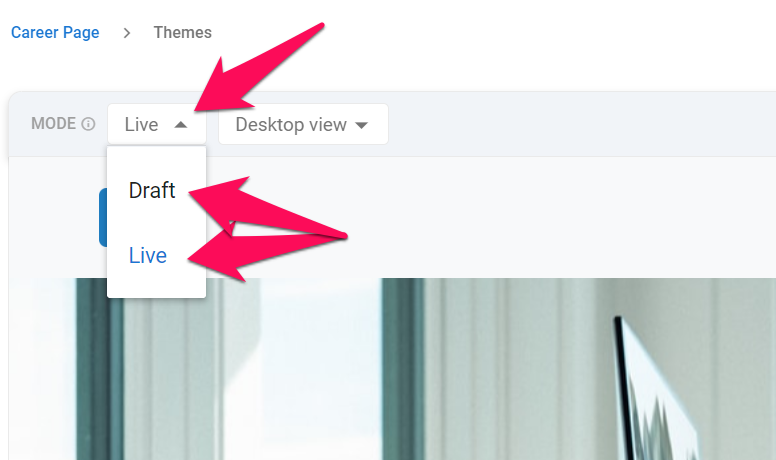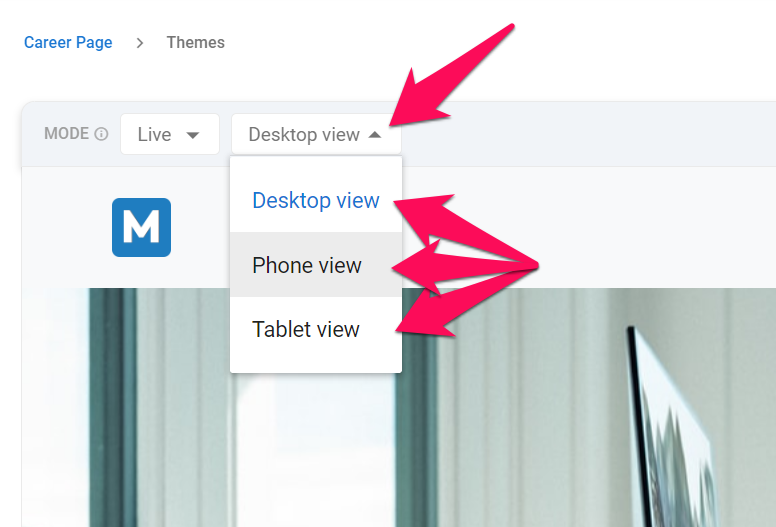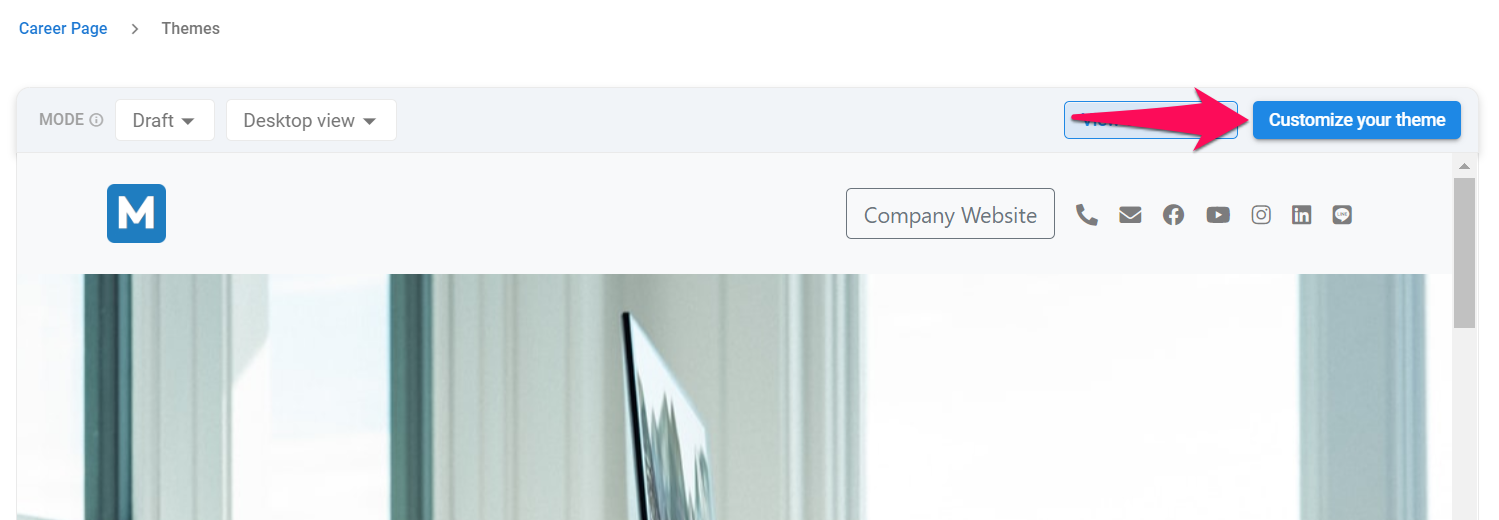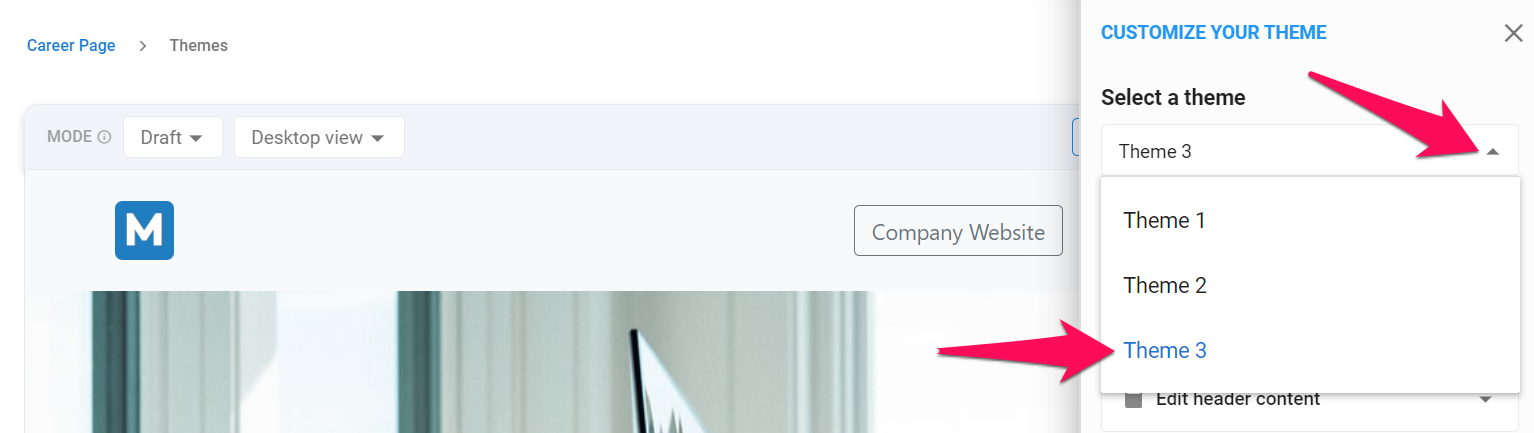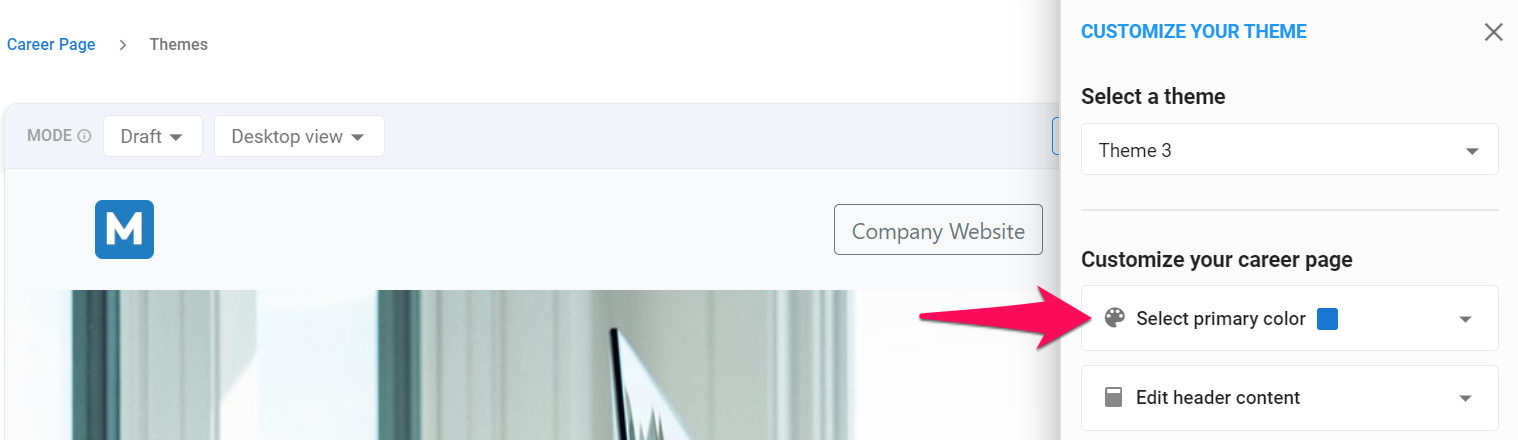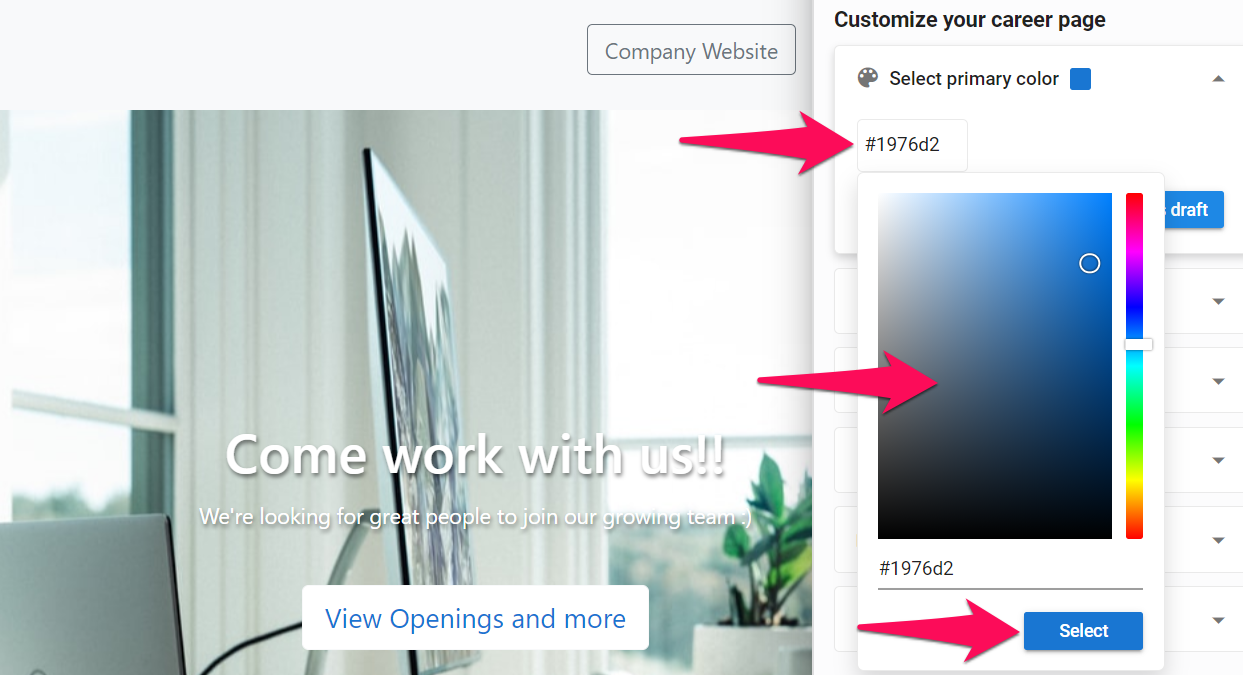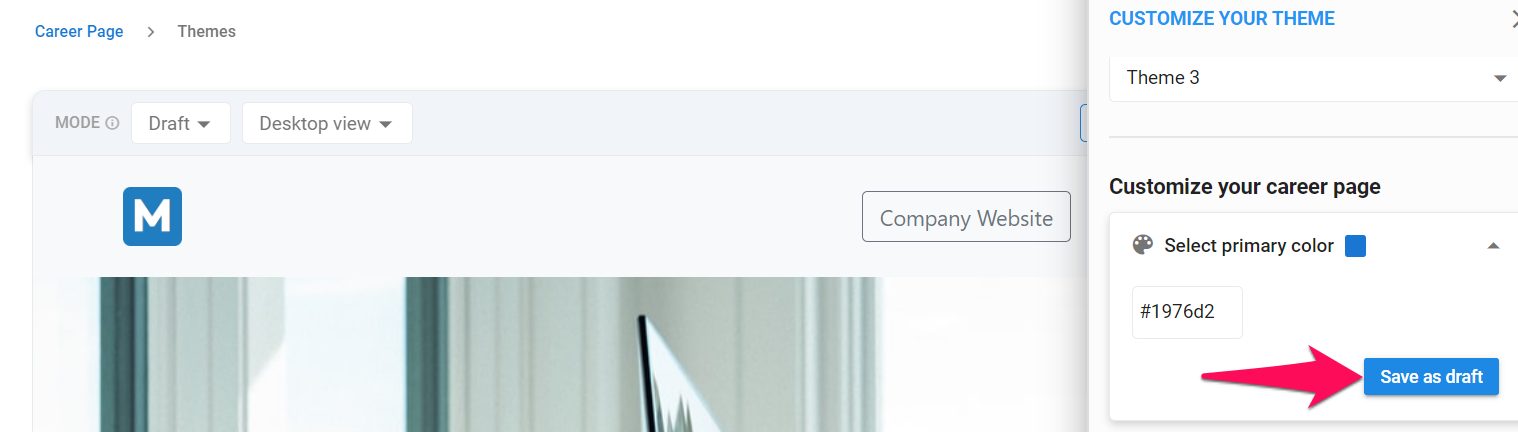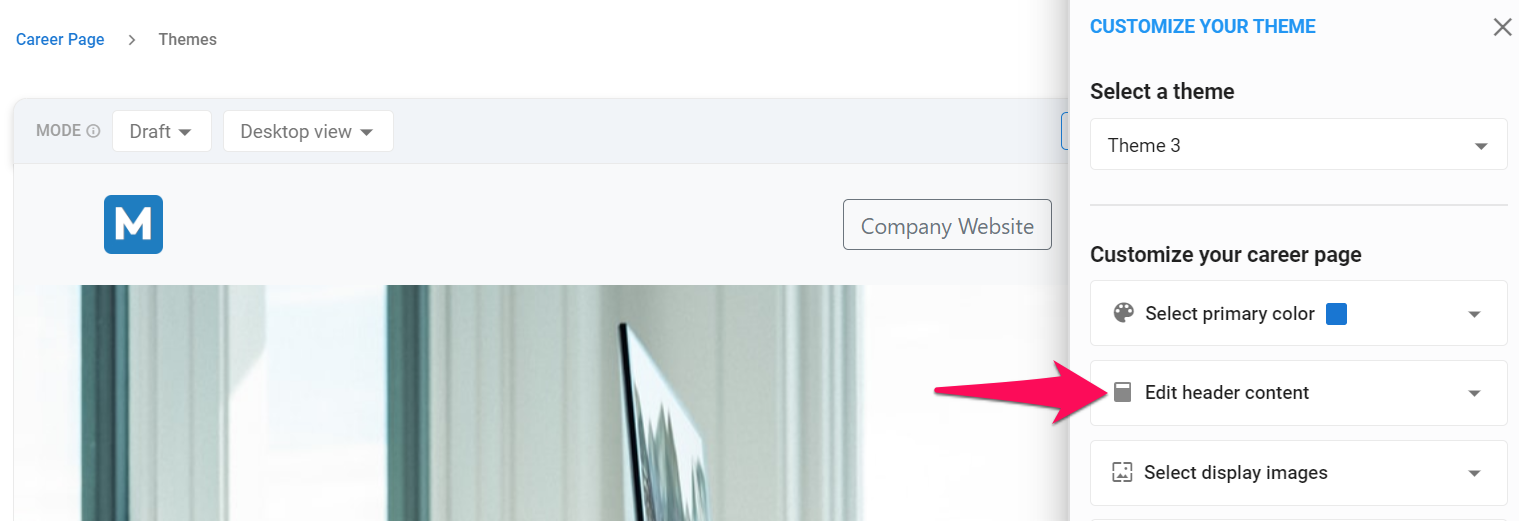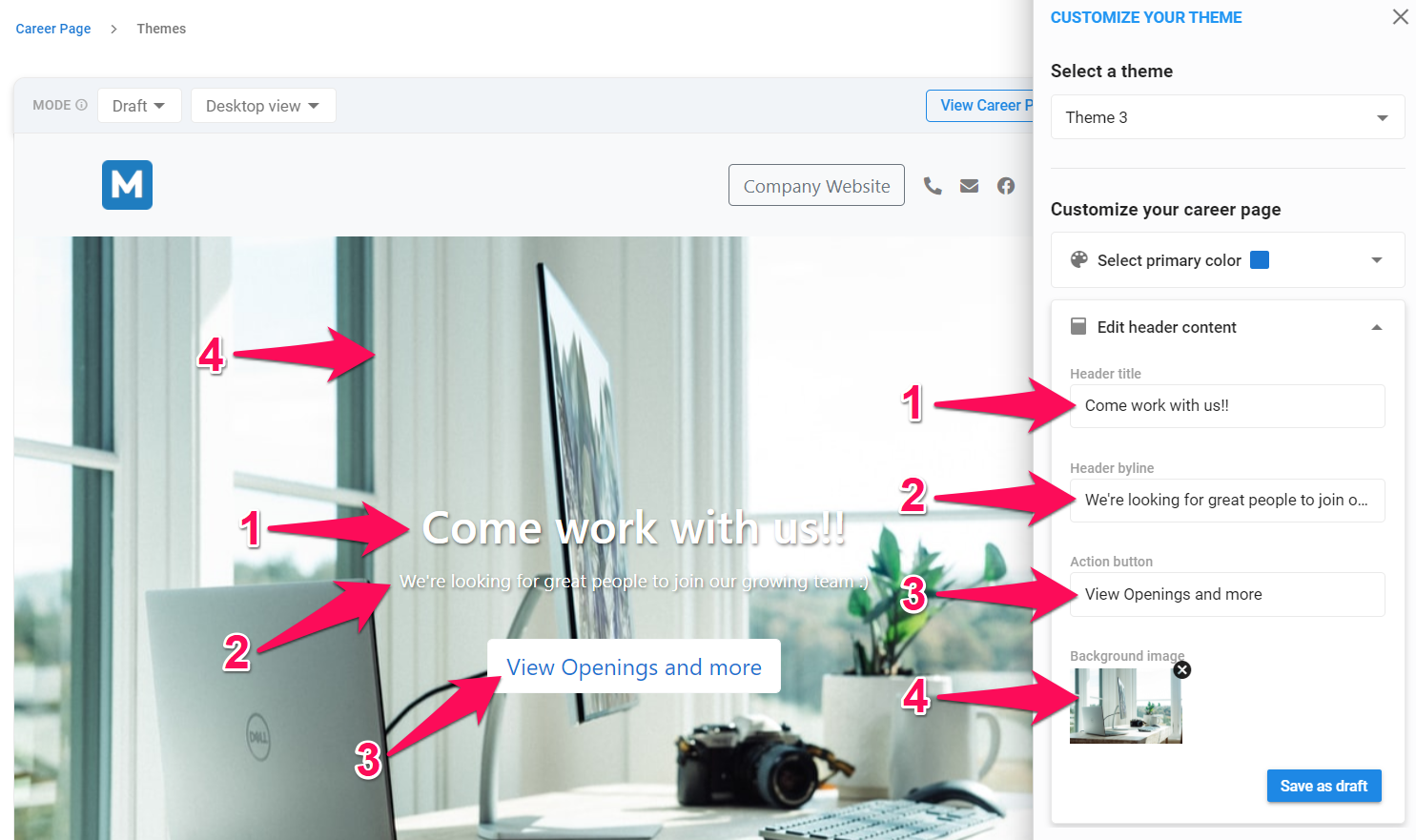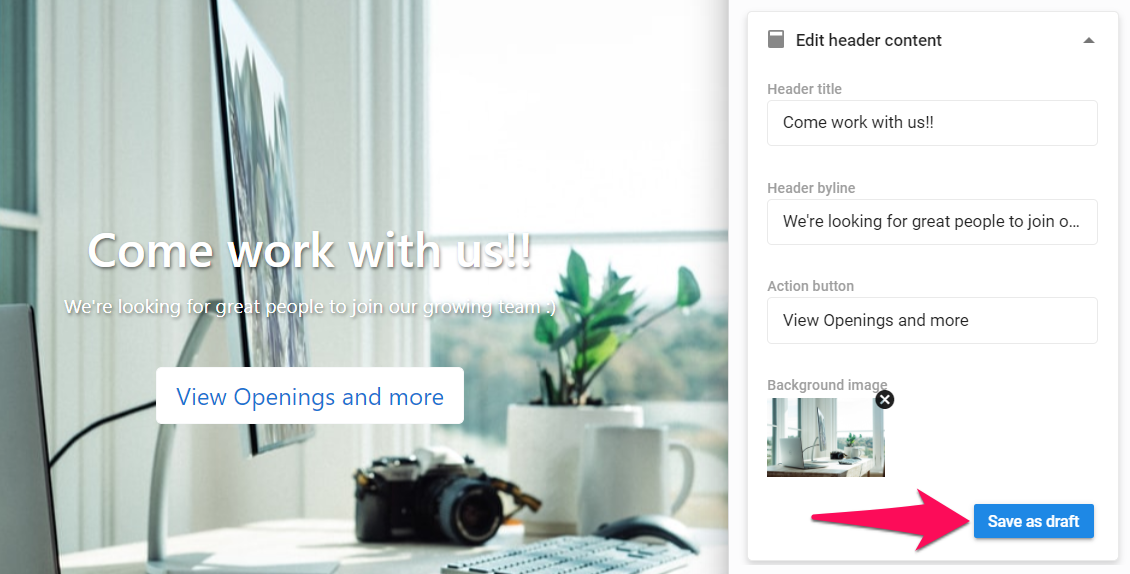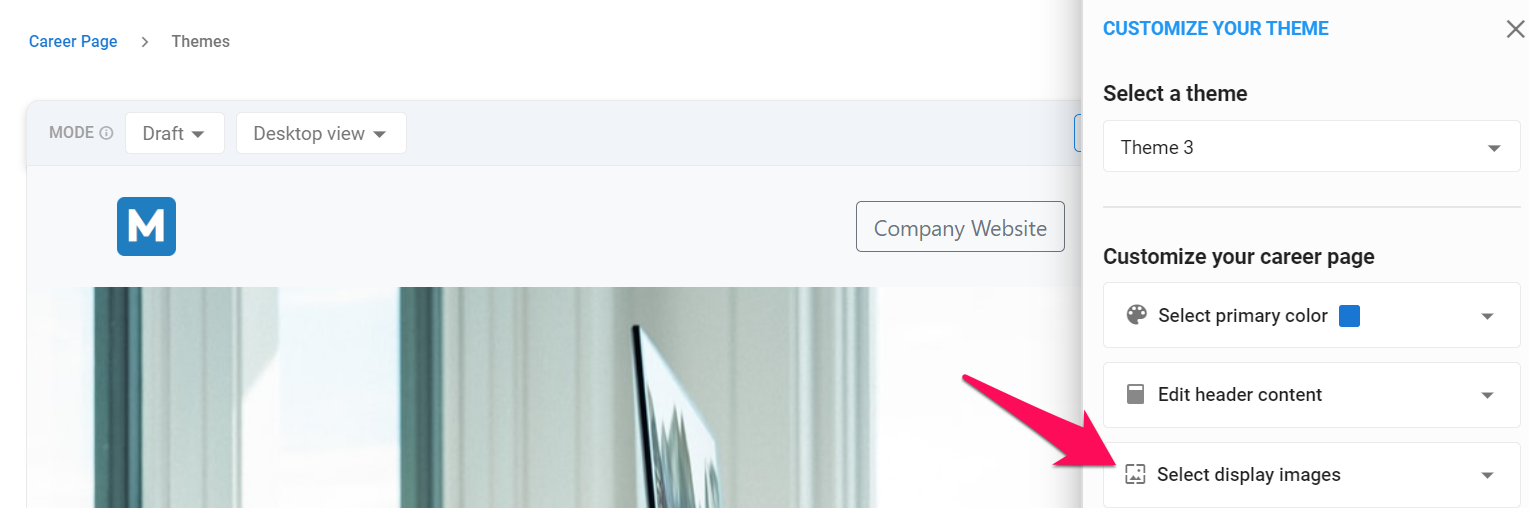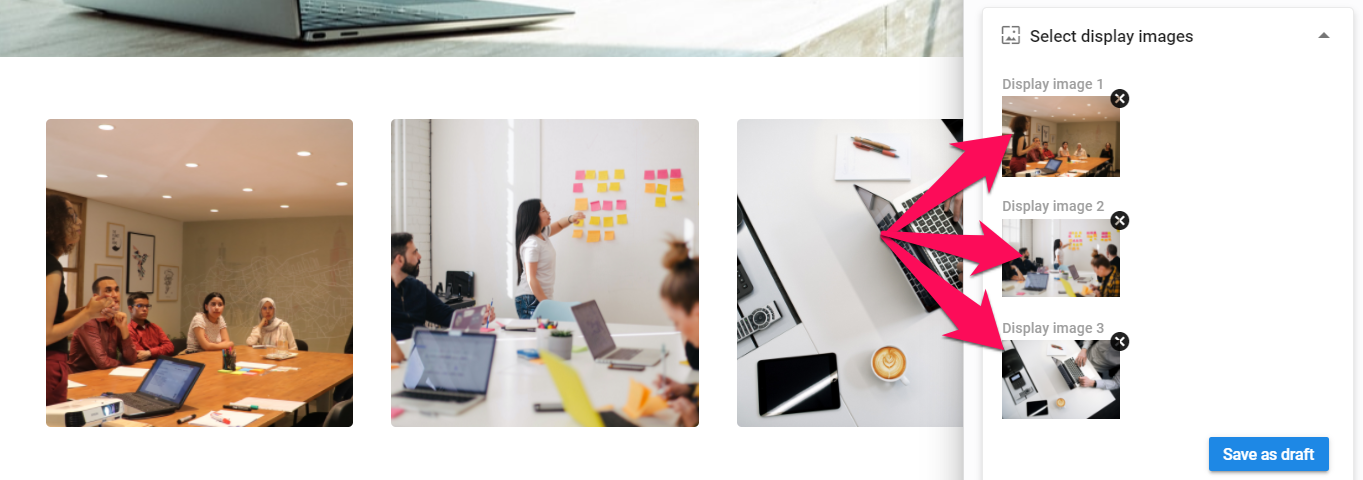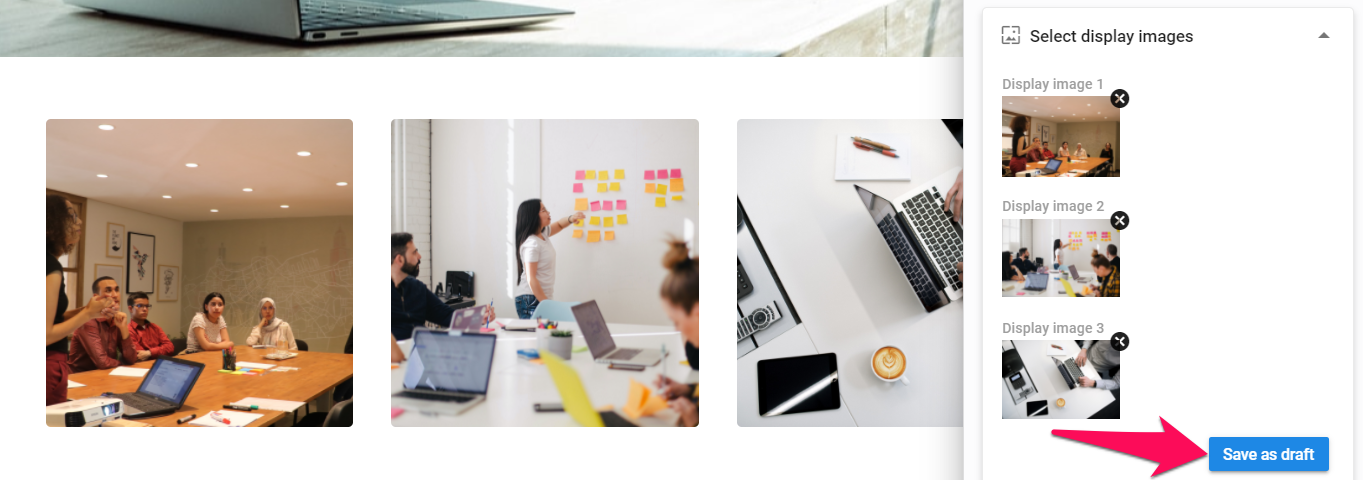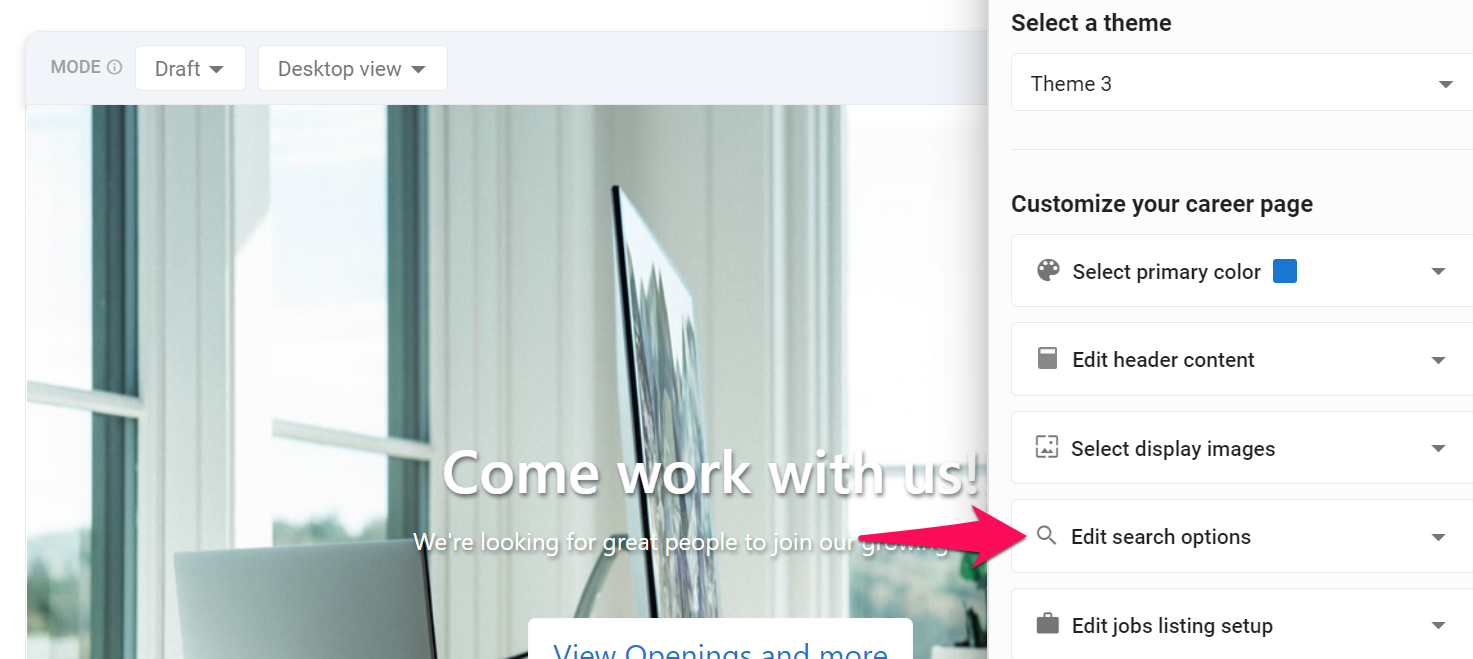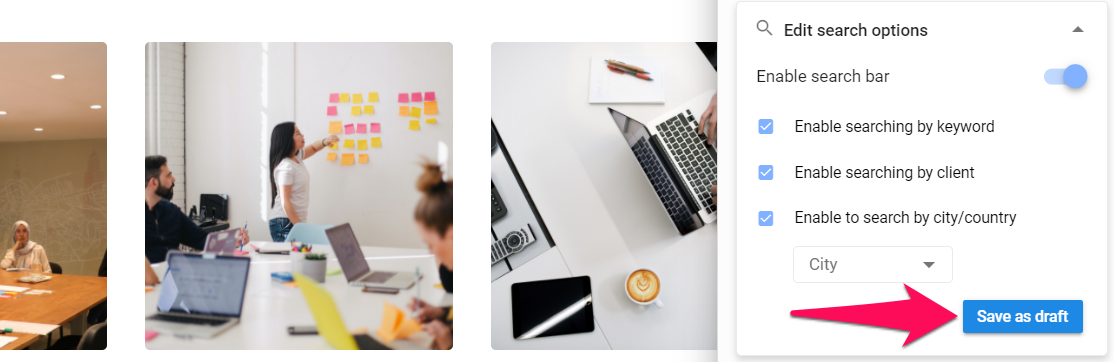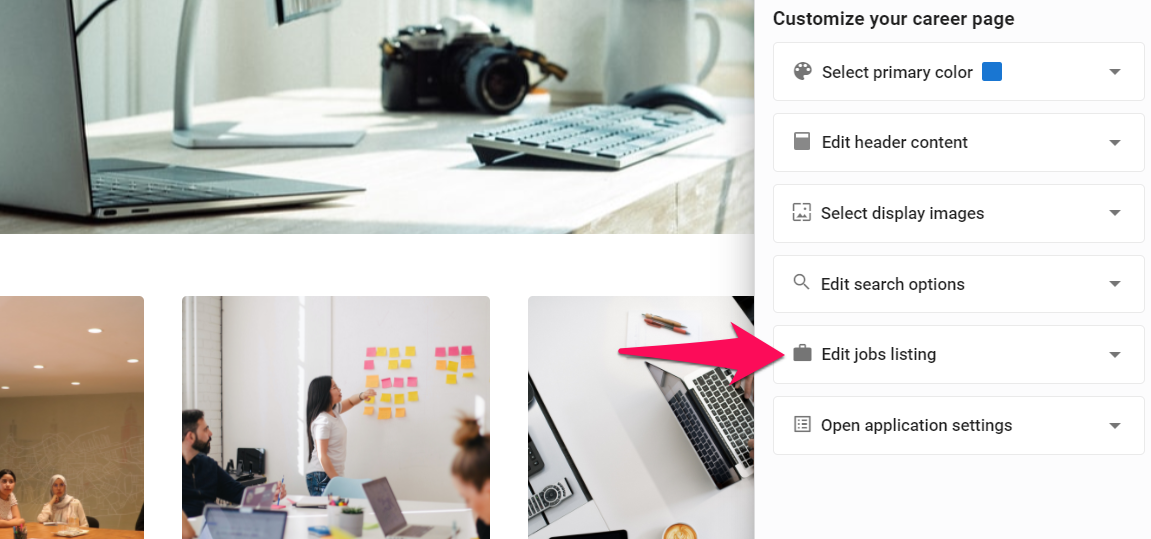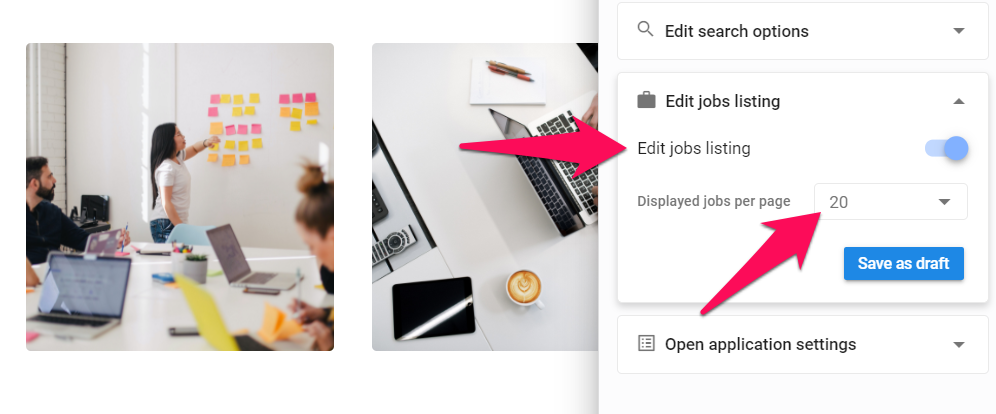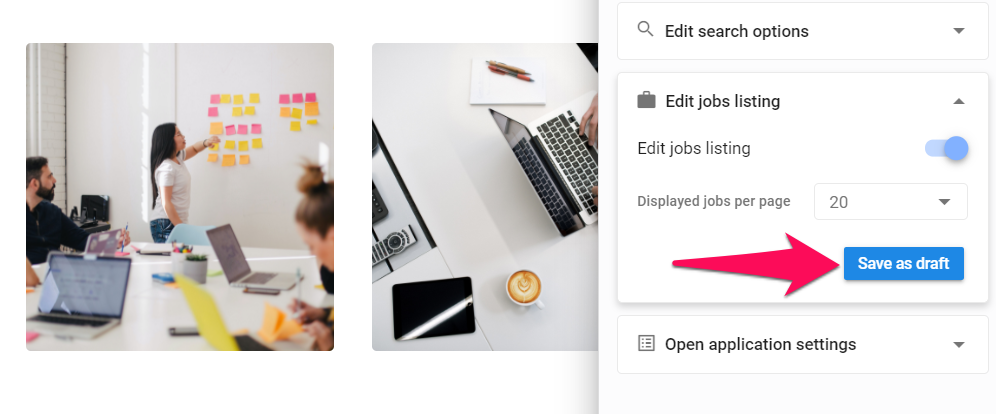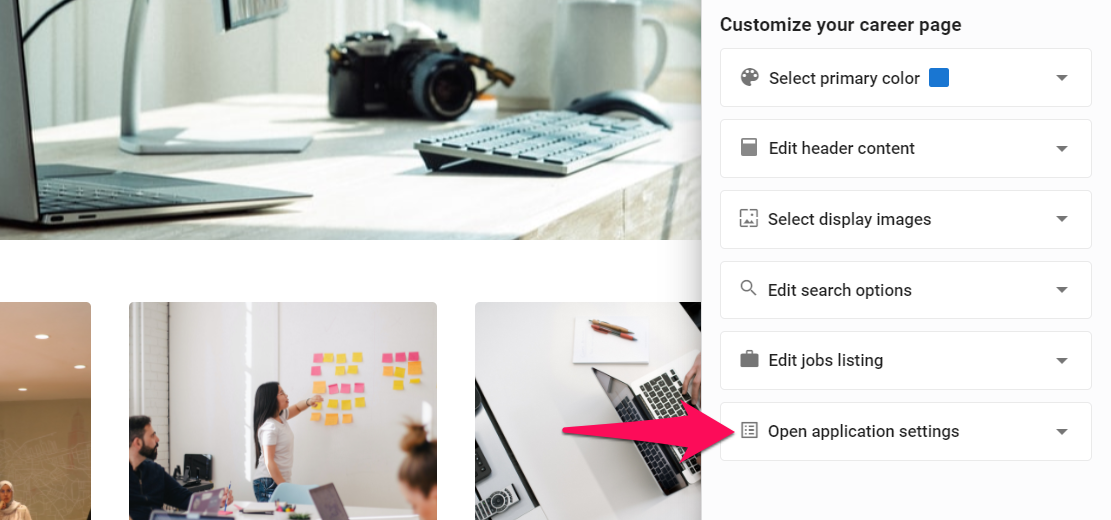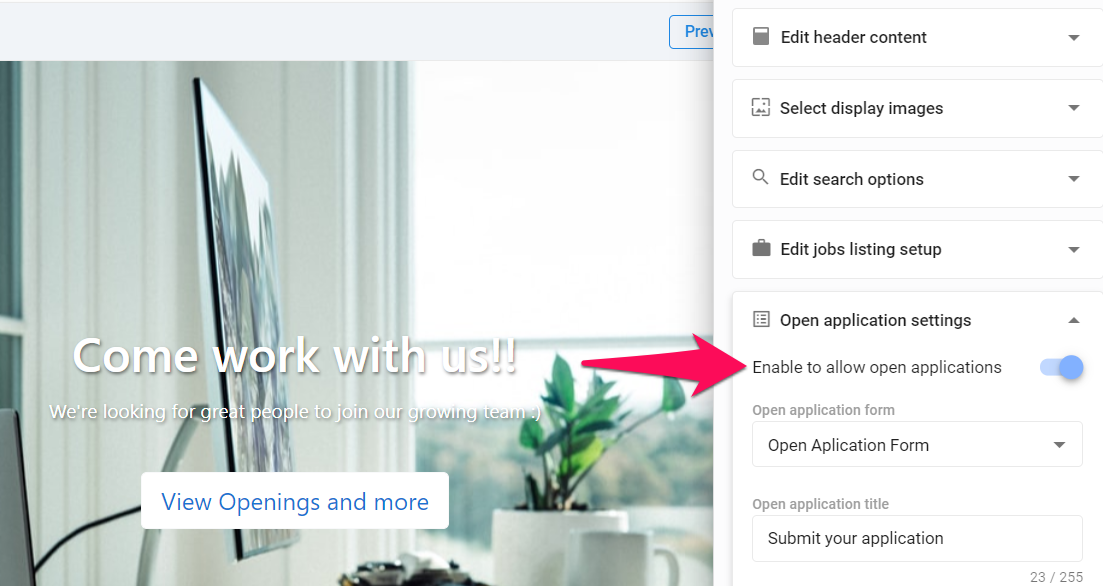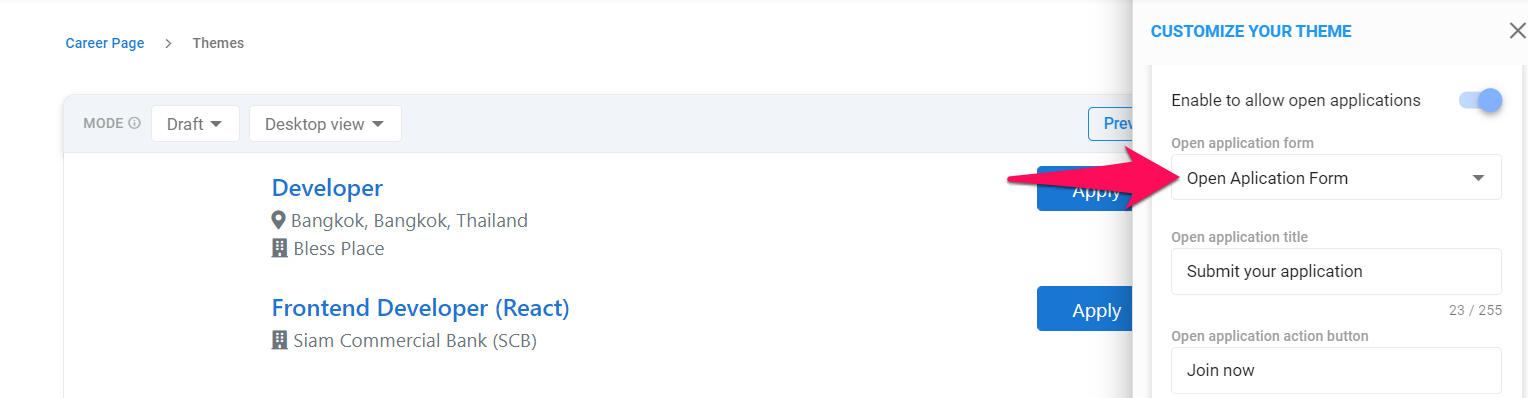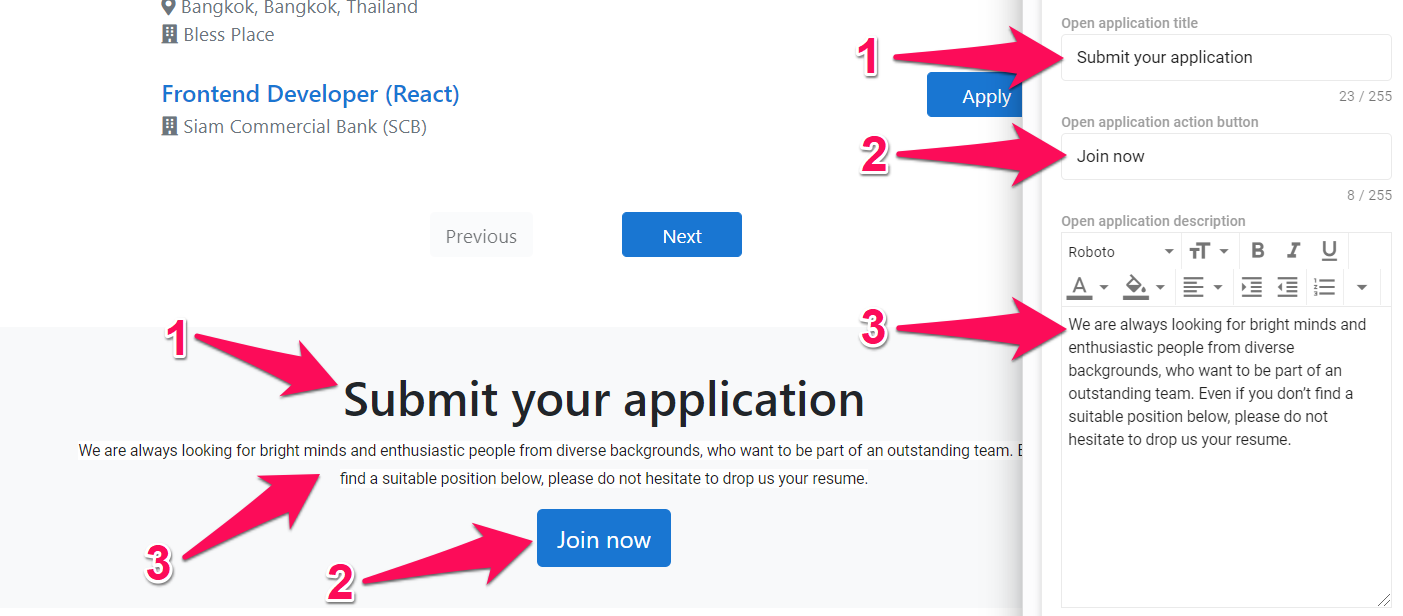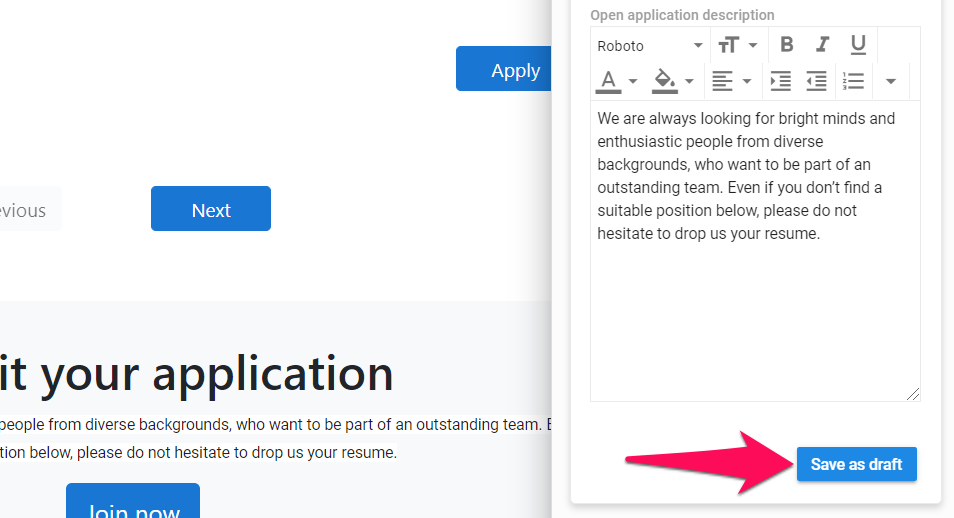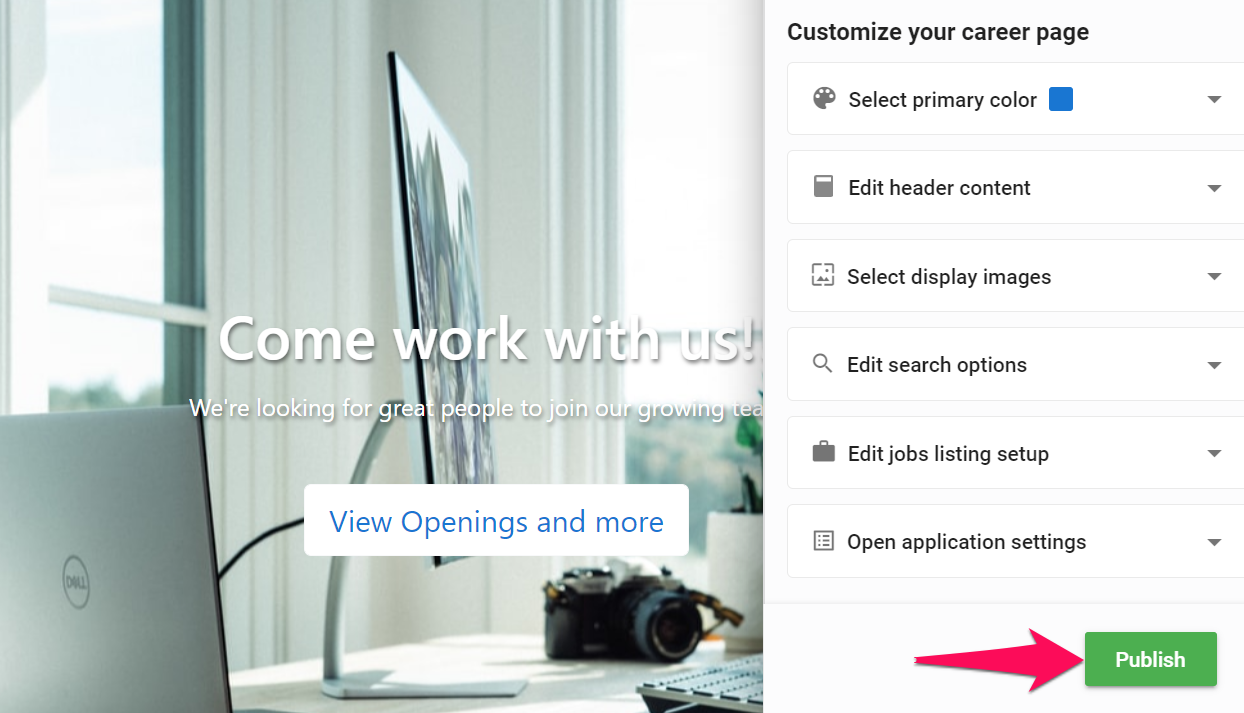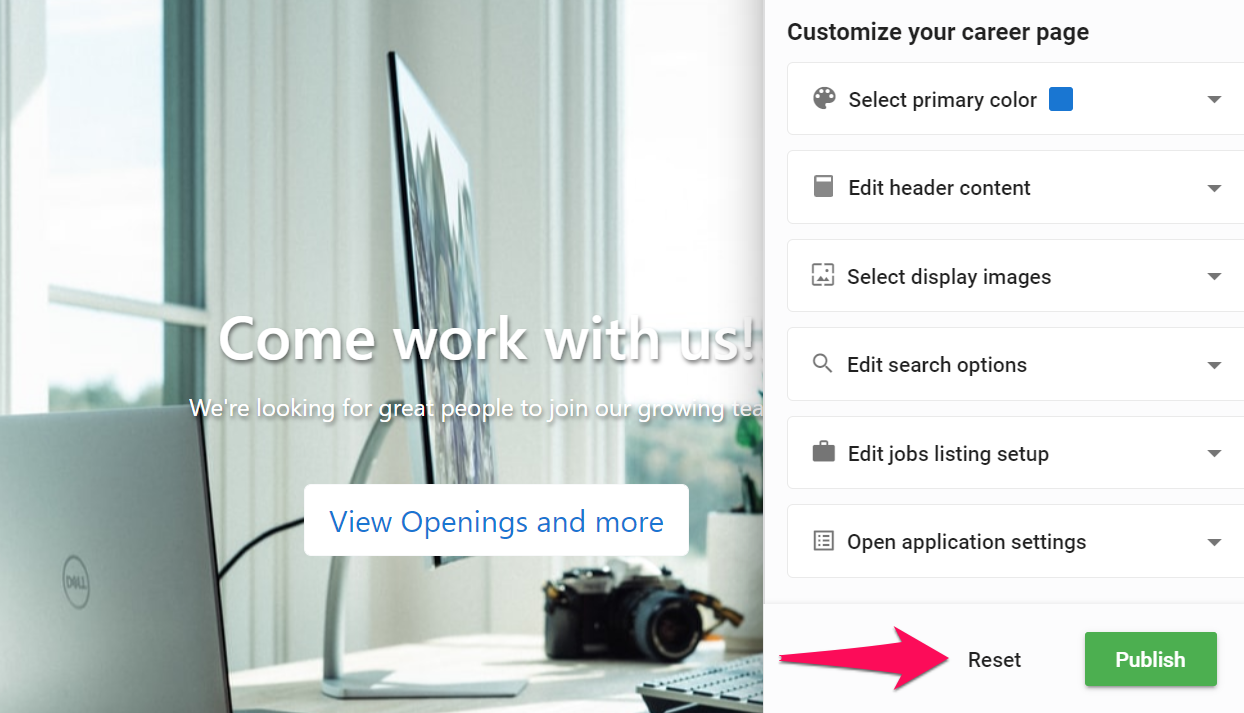Cet article est destiné à la Page Carrières Héritée. Si vous utilisez la Page Carrières Avancée, veuillez vous référer à ce guide.
Cela ne peut être effectué que par un administrateur.
Pour modifier votre page carrière, veuillez d'abord activer la fonctionnalité de page carrière en suivant ces instructions.
Basculer entre les modes Direct/Brouillon
- Mode brouillon : Le mode brouillon offre un aperçu de l'apparence de la page Carrière selon les modifications apportées dans les paramètres. Pour mettre à jour votre page Carrière après avoir effectué des modifications, veuillez cliquer sur "Publier" dans la barre latérale "Personnaliser votre thème".
- Mode direct : Le mode direct affiche la page Carrière telle qu'elle est actuellement publiée.
- Rendez-vous sur la page suivante. Alternativement, cliquez sur "Page Carrière" dans votre menu latéral, puis ouvrez la catégorie "Thèmes".


- Sélectionnez le mode souhaité dans le menu déroulant.
Basculer entre les vues Bureau/Tablette/Téléphone
La page des thèmes de la Page Carrière permet de visualiser la Page Carrière dans différentes résolutions telles que smartphone, tablette ou bureau.
- Rendez-vous sur la page suivante. Alternativement, cliquez sur "Page Carrière" dans votre menu latéral, puis ouvrez la catégorie "Thèmes".


- Sélectionnez la résolution souhaitée dans le menu déroulant.
Personnaliser votre thème
Manatal propose 3 thèmes différents de Page Carrière à personnaliser. Le premier thème est le plus simple tandis que le troisième thème offre le plus d'options. Nous utiliserons ici le troisième thème car il couvre toutes les différentes options.
Pour mettre à jour la Page Carrière après avoir effectué des modifications, n'oubliez pas de cliquer sur "Publier" dans la barre latérale "Personnaliser votre thème".
Changer le thème de la Page Carrière
- Rendez-vous sur la page suivante. Alternativement, cliquez sur "Page Carrière" dans votre menu latéral, puis ouvrez la catégorie "Thèmes".


-
Cliquez sur "Personnaliser votre thème" pour ouvrir la barre latérale.
-
Sélectionnez le thème souhaité dans le menu déroulant.
Sélectionner la couleur principale
Option pour sélectionner la couleur utilisée pour la bannière de la section supérieure de la page carrière et les boutons "Postuler" sur la page carrière.
- Accédez à la page suivante. Alternativement, cliquez sur "Page carrière" dans votre menu latéral, puis ouvrez la catégorie "Thèmes".


-
Cliquez sur "Personnaliser votre thème" pour ouvrir la barre latérale.
-
Cliquez sur "Sélectionner la couleur principale".
-
Sélectionnez la couleur souhaitée ou entrez le code couleur. Cliquez sur "Sélectionner".
-
Cliquez sur "Enregistrer comme brouillon".
Pour mettre à jour la page carrière après avoir apporté des modifications, n'oubliez pas de cliquer sur "Publier" dans la barre latérale "Personnaliser votre thème".
Modifier le contenu de l'en-tête
- Accédez à la page suivante. Alternativement, cliquez sur "Page carrière" dans votre menu latéral, puis ouvrez la catégorie "Thèmes".


-
Cliquez sur "Personnaliser votre thème" pour ouvrir la barre latérale.
-
Cliquez sur "Modifier le contenu de l'en-tête".
-
Vous pouvez alors personnaliser :
- Titre de l'en-tête
- Sous-titre de l'en-tête
- Bouton d'action
- Image de fond
Pour de meilleurs résultats avec l'image de fond, nous recommandons d'utiliser une image de taille 1600x600 pixels, et de ne pas recadrer l'image lors de son insertion.
- Cliquez sur "Enregistrer comme brouillon".
Pour mettre à jour la page carrière après avoir apporté des modifications, n'oubliez pas de cliquer sur "Publier" dans la barre latérale "Personnaliser votre thème".
Modifier les images d'affichage
Permet de placer 3 images sous la section supérieure de la page carrière.
Pour de meilleurs résultats, nous recommandons d'utiliser des images de taille 256x256 pixels, et de ne pas recadrer les images lors de leur insertion.
- Accédez à la page suivante. Alternativement, cliquez sur "Page carrière" dans votre menu latéral, puis ouvrez la catégorie "Thèmes".


-
Cliquez sur "Personnaliser votre thème" pour ouvrir la barre latérale.
-
Cliquez sur "Sélectionner l'image d'affichage".
-
Pour ajouter une image, cliquez sur le "+" ou sur l'image si vous en avez déjà une en place, recadrez l'image comme souhaité et cliquez sur "Enregistrer".
-
Cliquez sur "Enregistrer comme brouillon".
Pour mettre à jour la Page Carrière après avoir effectué des modifications, n'oubliez pas de cliquer sur "Publier" dans la barre latérale "Personnaliser votre thème".
Gérer les options de recherche
Lorsqu'elle est activée, une barre de recherche sera ajoutée à la page carrière et quelques options de recherche apparaîtront dans les paramètres selon les points ci-dessous.
* Recherche par mot-clé : Si activée, les candidats pourront rechercher des emplois en utilisant des mots-clés sur la page carrière.
* Recherche par Organisation (Client/Département) : Si activée, les candidats pourront filtrer leur recherche par Organisation (Client/Département) et mot-clé sur la page carrière.
- Recherche par ville/pays : Si activée, les candidats pourront filtrer leur recherche par ville ou pays.
- Rendez-vous sur la page suivante. Alternativement, cliquez sur "Page Carrière" dans votre menu latéral, puis ouvrez la catégorie "Thèmes".


-
Cliquez sur "Personnaliser votre thème" pour ouvrir la barre latérale.
-
Cliquez sur "Modifier les options de recherche".
-
Activez la barre de recherche, puis activez/désactivez les options de recherche selon vos souhaits.
-
Cliquez sur "Enregistrer comme brouillon".
Pour mettre à jour la Page Carrière après avoir effectué des modifications, n'oubliez pas de cliquer sur "Publier" dans la barre latérale "Personnaliser votre thème".
Modifier la liste des emplois
- Rendez-vous sur la page suivante. Alternativement, cliquez sur "Page Carrière" dans votre menu latéral, puis ouvrez la catégorie "Thèmes".


-
Cliquez sur "Personnaliser votre thème" pour ouvrir la barre latérale.
-
Cliquez sur "Modifier la liste des emplois".
-
Activez la modification de la liste des emplois, puis sélectionnez le nombre d'emplois à afficher par page.
-
Cliquez sur "Enregistrer comme brouillon".
Pour mettre à jour la Page Carrière après avoir effectué des modifications, n'oubliez pas de cliquer sur "Publier" dans la barre latérale "Personnaliser votre thème".
Modifier les candidatures spontanées
Si activé, une section au bas de la page d'accueil de votre page carrière sera créée pour permettre les candidatures spontanées. Référez-vous à cet article pour personnaliser le formulaire de candidature spontanée.
- Rendez-vous sur la page suivante. Alternativement, cliquez sur "Page Carrière" dans votre menu latéral, puis ouvrez la catégorie "Thèmes".


-
Cliquez sur "Personnaliser votre thème" pour ouvrir la barre latérale.
-
Cliquez sur "Paramètres de candidature spontanée".
-
Activez les candidatures spontanées.
-
Sélectionnez le formulaire de candidature spontanée dans le menu déroulant. Référez-vous à cet article pour personnaliser le formulaire de candidature spontanée.
-
Vous pouvez ensuite personnaliser :
- Titre de la candidature spontanée
- Bouton d'action de la candidature spontanée
- Description de la candidature spontanée
- Cliquez sur "Enregistrer comme brouillon".
Pour mettre à jour la Page Carrière après avoir apporté des modifications, n'oubliez pas de cliquer sur "Publier" dans la barre latérale "Personnaliser votre thème".
Publier vos modifications
- Rendez-vous sur la page suivante. Alternativement, cliquez sur "Page Carrière" dans votre menu latéral, puis ouvrez la catégorie "Thèmes".


-
Cliquez sur "Personnaliser votre thème" pour ouvrir la barre latérale.
-
Cliquez sur "Publier".
Réinitialiser votre Page Carrière
- Rendez-vous sur la page suivante. Alternativement, cliquez sur "Page Carrière" dans votre menu latéral, puis ouvrez la catégorie "Thèmes".


-
Cliquez sur "Personnaliser votre thème" pour ouvrir la barre latérale.
-
Cliquez sur "Réinitialiser" pour rétablir les paramètres par défaut de la Page Carrière.